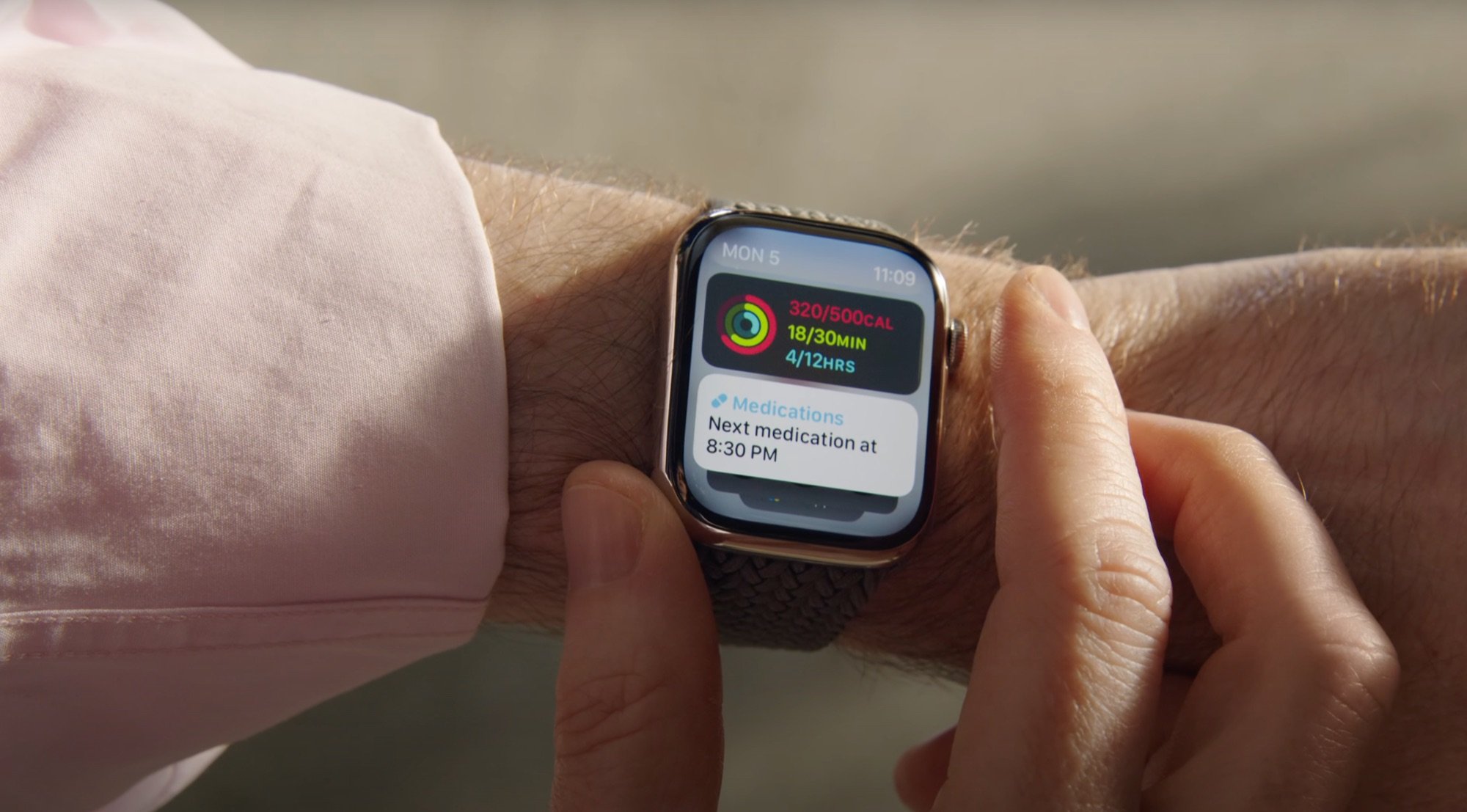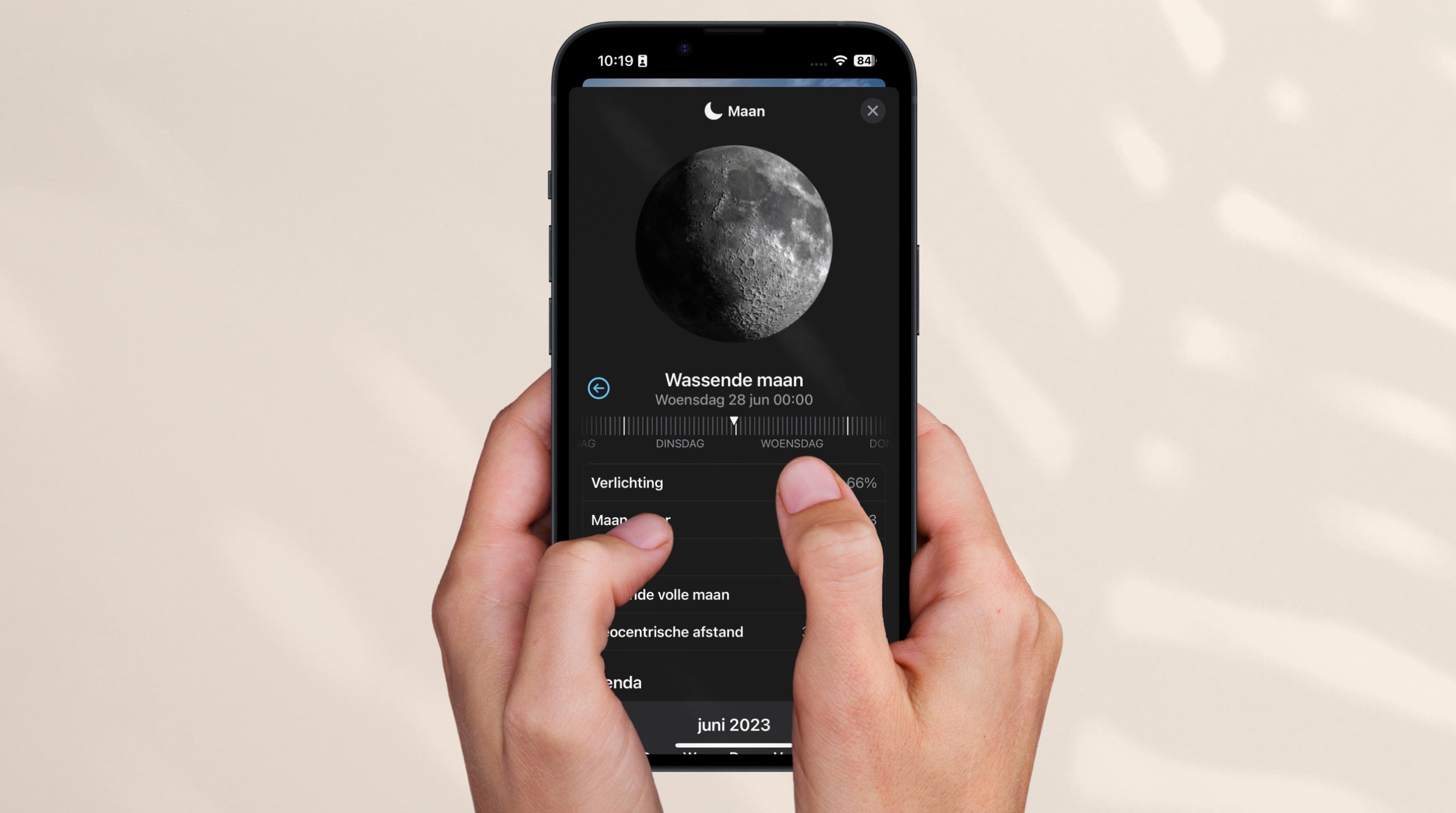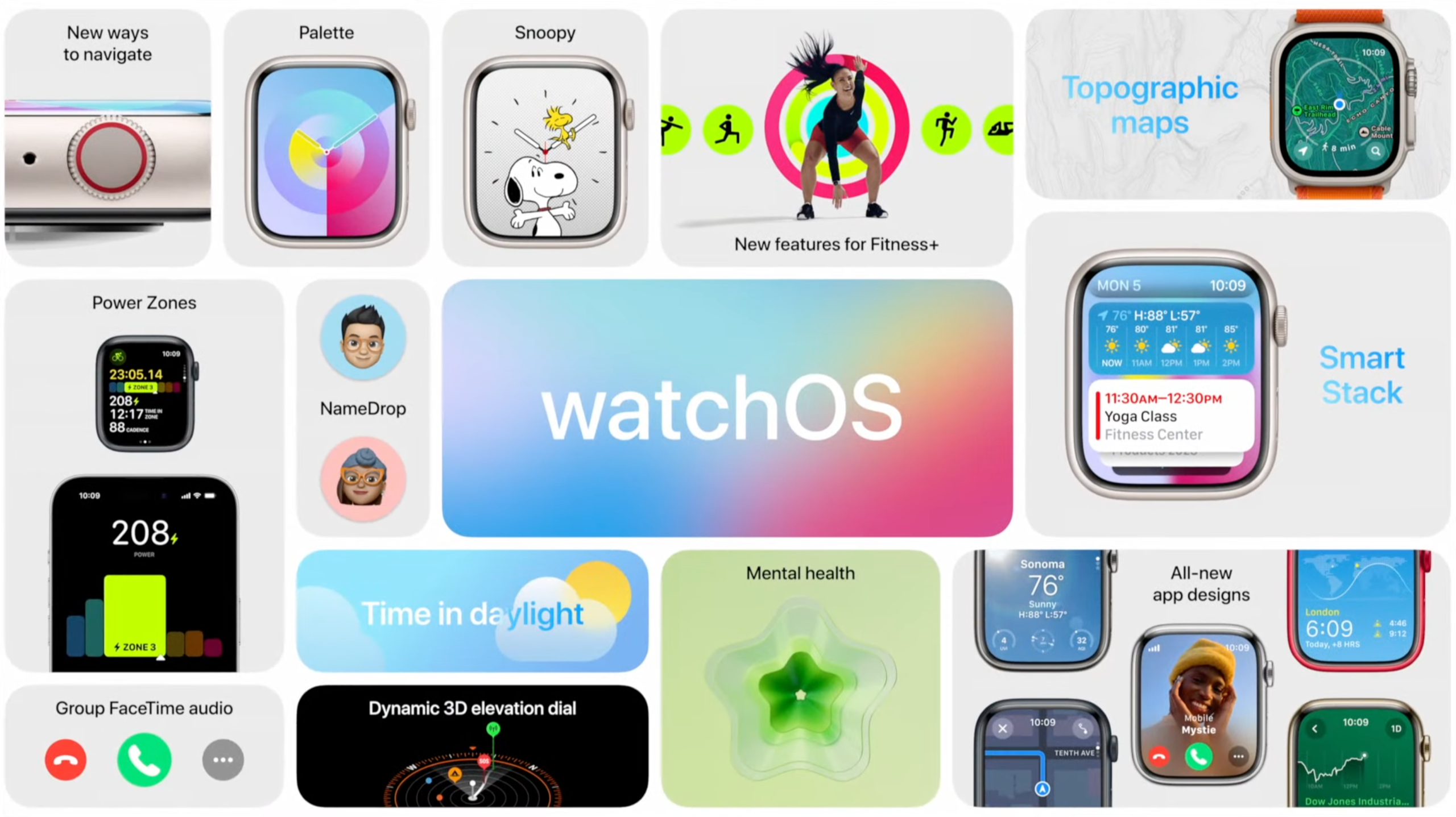watchOS 10 review
Vorig jaar vonden we watchOS 9 al een behoorlijk grote update voor de Apple Watch. Er zaten talloze nieuwe functies in, vooral op het gebied van sport. Dit jaar doet Apple er met watchOS 10 nog eens een schepje bovenop. Nóg meer nieuwe sportfuncties, maar die worden dit jaar wat ondergesneeuwd door de vele verbeteringen op een ander vlak.
Er zijn vooral veel tweaks in de interface en bediening te vinden. Er komen widgets bij, die je met een veeg over het scherm tevoorschijn kunt halen. En de werking van de zijknop en Digital Crown is veranderd. Fanatieke sporters kunnen uitkijken naar nieuwe functies in watchOS 10, maar ook voor de bankzitters valt er genoeg te ontdekken. Wij hebben watchOS 10 de afgelopen maanden uitgebreid getest en in deze review vertellen we over onze ervaringen!
Tekst en review: Gonny van der Zwaag (@gonny). Het testen is uitgevoerd vanaf de allereerste beta tot en met de Release Candidate van watchOS 10.
Algemene indruk watchOS 10: een solide update
Apple heeft ons positief verrast met watchOS 10. Vooraf waren er geruchten dat de interface totáál anders zou worden. In de praktijk blijkt zien veel zaken er nog vertrouwd uit, maar je zult wel op een paar punten moeten wennen aan een iets andere bediening. Omhoog swipen op de wijzerplaat toont nu een lijst met widgets en bij veel apps is de content nu verdeeld over meerdere losse schermen, in plaats van een lange lijst waar je doorheen moet scrollen. Sommige apps zien er anders uit qua indeling of kleurstelling, maar daar wen je snel aan.
Apple heeft het tijdperk van de Apple Watch Series 3 achter zich gelaten en kan met de huidige lijst van ondersteunde modellen veel beter vooruit. Alle watchOS 10-functies zijn op alle modellen vanaf de Series 4 beschikbaar. Er is slechts één uitzondering: voor Tijd in daglicht heb je een Apple Watch Series 6 of nieuwer nodig, waarschijnlijk omdat hiervoor speciale sensoren nodig zijn.
Wat nog niet aanwezig is in watchOS 10 is NameDrop, dat voor de Apple Watch pas beschikbaar komt in een latere update. Check ook ons artikel over iOS 17 functies die later komen, waarin nog meer verlate functies worden genoemd.
Hieronder bespreken we de functies die ons het meest aanspreken en die we wat nader willen bespreken.
Widgets: meer info onder handbereik
Het is geen verrassing dat de widgets ooit naar de Apple Watch zouden komen. Toen widgets voor het eerst naar het toegangsscherm in iOS 16 kwamen, merkten we al op dat die kleine blokjes met informatie ook prima op de Apple Watch zouden passen. In watchOS 10 is het al zover en om ze snel te kunnen bereiken heeft Apple iets nieuws bedacht: als je op de wijzerplaat omhoog veegt krijg je een stapel widgets te zien. Het Bedieningspaneel van de Apple Watch is nu op een andere manier te bereiken (zie verderop). Het is even wennen en je doet het een paar keer fout, maar het wordt daarna al snel onderdeel van je muscle memory.
Het mooie van deze widgets is dat je nu elke wijzerplaat kunt instellen. Ik merkte in watchOS 9 en eerder dat ik vaak op de Meridian-wijzerplaat bleef hangen, omdat ik daar de complicaties op heb staan die ik vaak gebruik (bijvoorbeeld voor workouts, activiteitsringen, wereldklok en datum). Ik zou best wel eens een andere wijzerplaat willen gebruiken, maar dan kan ik die functies niet meer zo snel starten. De widgets en slimme stapels lossen dat op. Je veegt even omhoog en hebt snel toegang tot de extra info en functies, waarbij de meest relevante bovenaan staat.
Op de Apple Watch Series 5 kunnen we maximaal 4 widgets kwijt en op de Apple Watch Ultra zijn het maximaal 8. Dit is dus afhankelijk van het model. Dat het beperkt is, is niet erg. Je wilt niet door een stapel van 20 widgets bladeren. We hadden echter liever gezien dat Apple het gelijk had getrokken op 8 stuks. Als je het te veel vindt kun je het altijd nog zelf reduceren tot 5 stuks. Waarschijnlijk heeft Apple één keuze gemaakt zodat het ook op 41mm horlogekasten goed te overzien is. Maar op een 45mm horlogekast wil je best wat meer hebben.
Ook jammer is wel dat er een prominent analoog klokje met datum boven de stapel met widgets staat. Om de widgets tevoorschijn te halen moet je al naar de wijzerplaat kijken, dus nogmaals een klok is overbodig. Het neemt veel ruimte in en je kunt het niet uitschakelen, kleiner maken of qua design aanpassen. Hopelijk wordt het in toekomstige watchOS-versies mogelijk om dit uit te schakelen.
Beginscherm: het nieuwe raster is ook een lijst
Apple heeft veel kleine wijzigingen in de interface van watchOS 10 doorgevoerd, zonder dat het meteen radicaal anders oogt. Dat geldt bijvoorbeeld voor het rastervormige beginscherm. Eerder had dit een vrije vorm en kon je allerlei gekke patronen met uitstulpingen maken, waarbij je links/rechts en op/neer moest bladeren om de juiste app te vinden. Ik vond dit nooit erg overzichtelijk en koos daarom liever voor de lijstweergave in alfabetische volgorde.
In watchOS 10 heeft Apple dit verbeterd: de wolk met icoontjes is nu verticaal geplaatst, zodat je alleen maar op en neer hoeft te bladeren en niet meer zijwaarts hoeft te kijken. Een hele verbetering! Ook handig is dat je niet naar de instellingen hoeft om van weergave te veranderen, maar dat je alleen naar het einde van de lijst hoeft te bladeren om te wisselen tussen raster of lijst.
Apple heeft nog meer veranderd, onder andere hoe je terug gaat naar het beginscherm en hoe je de lijst met recente apps (Dock) te zien krijgt. Hiervoor druk je respectievelijk één of tweemaal op de Digital Crown. De indruk ontstaat misschien wel eens dat Apple bij elke nieuwe watchOS-update de bediening weer helemaal op de schop neemt, maar dat is niet zo. Het is bij de afgelopen negen releases maar een paar keer gebeurd en toch blijft het in je geheugen hangen. Bijvoorbeeld toen je nog met een druk op de zijknop een cirkelvormig overzicht van vrienden te zien kreeg. Dit zat alleen in watchOS 1, maar veel mensen herinneren het zich nog alsof het vorig jaar nog erin zat.
Bedieningspaneel: op een andere plek
Het bedieningspaneel in watchOS 10 is nu op een andere manier te bereiken, namelijk door op de zijknop te drukken. Het is een snelle manier om het tevoorschijn te halen. Het Bedieningspaneel verschijnt daarna met een soepele animatie in beeld. De achtergrond is geblurd, waardoor het niet afleidt. Dat je het Bedieningspaneel nu met een druk op de zijknop opent, heeft ook een ander voordeel: het is gemakkelijker om het overal in watchOS in beeld te krijgen, dus ook als je apps gebruikt, een wijzerplaat aan het bewerken bent of als je de meldingen bekijkt.
De bediening voor Apple Pay is gelukkig hetzelfde gebleven op de Apple Watch: twee keer drukken en je kunt betalen.
Vernieuwde Kaarten- en Weer-app: zo hoort het
Als je de WWDC-sessies voor ontwikkelaars hebt gekeken, weet je dat Apple Watch-apps op een nieuwe manier zijn ontworpen. Ze maken optimaler gebruik van het scherm, door elk hoekje te benutten. Ook is alles meer over verschillende schermen verdeeld (de zogenaamde TabView). Dat bijkt goed uit de Weer-app: in plaats van een lange lijst met informatie en grafieken waar je doorheen moet scrollen, is er nu sprake van 3 ‘schermen’. Ze worden weergegeven door bolletjes. Linksboven is altijd een knop aanwezig om een stap terug te gaan naar het overzicht van steden.
Apple nam al in watchOS 7 afscheid van Force Touch (waarbij je extra hard op het scherm moest drukken voor extra opties). Dat was een goede ontwikkeling, omdat je op geen enkele manier kon zien of er misschien een Force Touch-actie verborgen zat in een app. In watchOS 10 optimaliseert Apple dit wat verder door alles duidelijk met knoppen aan te geven. In deze sessie wordt het duidelijk uitgelegd en leer je je app ontwerpen rondom een ‘Apple Watch Moment’: een kort moment van interactie waarbij je in een paar seconden de juiste informatie te zien krijgt.
De vernieuwde interface van apps maakt ook beter gebruik van de grotere schermen van recente modellen. Omdat schermen een stuk groter geworden zijn, is er meer ruimte om knoppen in de hoeken van het scherm te plaatsen, zonder dat het er krap uit ziet en ze tegelijkertijd nog gemakkelijk te bedienen zijn. Minder verborgen instellingen dus.
Een app die ook goed onder handen is genomen is Apple Kaarten op de Apple Watch. Je zult deze app vooral gebruiken tijdens het wandelen en kunt in een cirkel zien wat er binnen 5 minuten loopafstand te doen is. Zelfs bij een Apple Watch Ultra is het scherm relatief klein voor Apple Kaarten. Een kaart bevat zoveel informatie dat het lastig is om dit nog overzichtelijk te houden én nog diverse knoppen in de interface te plaatsen, om bijvoorbeeld de zoekfunctie te openen. Apple is daar bij de Kaarten-app vrij goed in geslaagd.
Sommige apps hebben na het redesign een wat lichtere interface gekregen. Er zijn mensen die dat vervelend vinden, omdat je daardoor de bezels rondom het scherm wat duidelijker ziet. Ik heb me daar niet aan gestoord.
Activiteiten-app: weinig veranderd
Apple heeft bij diverse apps de interface onderhanden genomen. Bij de Activiteiten-app is echter niets veranderd, terwijl Apple toch steeds meer de nadruk is gaan leggen op sport en gezondheid. Je moet nog steeds de drie ringen vullen en hoewel ze wat flexibeler zijn geworden qua instelling, is het toch een erg rigide systeem. Er wordt te weinig rekening gehouden met persoonlijke omstandigheden zoals blessures of drukke periodes op je werk. Je kunt niet aangeven dat je een dag (verplicht) rustiger aan moet doen met je sportactiviteiten. En heb je een blessure, dan kan de Apple Watch je doodleuk voorstellen dat je 81 minuten per dag moet gaan trainen.
Wat de Apple Watch ook nog niet kan, is aangeven of je weer genoeg hersteld bent om te gaan trainen. Terwijl andere sporthorlogemakers hiervoor de ‘readiness’ berekenen of je inzicht geven in je herstel in combinatie met je slaapkwaliteit, vindt Apple dat je altijd maar moet doorgaan. Dit vinden we niet verantwoord, omdat je dan gemakkelijk overbelast kunt raken. Verder helpt Apple je niet met trainingsplannen om bepaalde doelen te halen. Je moet het zelf maar uitzoeken. Er is weliswaar Fitness+, maar dat is nog maar in een beperkt aantal landen beschikbaar en kost geld. We zouden graag trainingsfuncties willen zien die voor iedereen beschikbaar zijn.
Tijd in daglicht
Een geniale functie waar je helemaal niets voor hoeft te doen. Nou ja, behalve dan een shirt met korte mouwen aantrekken, want alleen dan werkt de functie ‘Tijd in daglicht‘ goed. Dit wordt automatisch gemeten naarmate je buitenshuis bezig bent. Of het nu een lange fietstocht is of wat in de tuin werken: daglicht is goed voor ons en het is een mooie aanvulling op de nieuwe functies voor mentaal welzijn die Apple in iOS 17 en watchOS 10 heeft toegevoegd. Of ik dagelijks ga invullen hoe ik mij voel, weet ik nog niet. En of ik een dagboek ga bijhouden weet ik nog ook niet. Maar ik ga wel regelmatig even kijken of ik genoeg vitamine D heb getankt in de buitenlucht.
Wisselen tussen wijzerplaten
Dit is een wijziging waar we wat gemengde gevoelens over hebben. Het wisselen tussen wijzerplaten is niet meer zo snel als voorheen. In plaats van vegen van links naar rechts over de wijzerplaat, moet je nu de wijzerplaat ingedrukt houden, alsof je je wijzerplaat wilt bewerken. Vervolgens kun je zijwaarts bladeren om een andere wijzerplaat te kiezen.
Gebeurde het jou wel eens dat je per ongeluk van wijzerplaat wisselde? Dan zul je blij zijn met deze aanpassing. En mensen die bijna nooit van wijzerplaat wisselden zal het een zorg zijn dat het nu anders werkt. Maar ik vind het nu wel ietsje omslachtiger geworden.
En die nieuwe Snoopy-wijzerplaat? Niet mijn ding, maar leuk dat Apple toch weer iets nieuws heeft toegevoegd. Want wijzerplaten van derden krijgen we waarschijnlijk nooit.
Meer functies in watchOS 10
We hebben hier lang niet alle verbeteringen in watchOS 10 kunnen bespreken. Er zit nog veel meer in, zoals de nieuwe fiets- en wandelfuncties en de nieuwe wijzerplaten met Snoopy. In ons overzicht van favoriete watchOS 10 functies lees je er meer over.
Voordelen +
- Vernieuwde indeling bevalt goed en is logisch
- watchOS is dit jaar écht goed onder handen genomen
- Widgets geven snel toegang tot functies
- Beginscherm is overzichtelijker
- Welkome functies voor sporters, vooral op de fiets
- Diverse standaardapps zijn onder handen genomen
- Appinterfaces zijn nu veel meer per scherm ingedeeld
Nadelen -
- Nieuwe navigatie is even wennen
- Klok boven widgets is niet te verwijderen of aan te passen
- Activiteiten-app kan beter, met bijv. herstel en dagje overslaan
- Apple helpt je nog steeds niet goed met trainingsplannen
- Wisselen tussen wijzerplaten is niet meer zo intuïtief
Conclusie watchOS 10 review
We waren vooraf al ‘gewaarschuwd’: watchOS 10 zou een grote update worden en Apple heeft ons op dat punt niet teleurgesteld. Zeker als je je wat meer in de layout van apps verdiept, valt op dat Apple goed heeft nagedacht hoe alles nog logischer kan, hoe er beter gebruik kan worden gemaakt van het scherm en hoe info meer in ‘glanceable’ schermen kan worden ingedeeld. Glances hebben maar korte tijd bestaan op de Apple Watch, maar met de nieuwe TabView-opbouw van apps en de widgets zijn ze toch weer een beetje terug. En nu in een meer doordachte vorm. watchOS is volwassen en is tegelijk nog steeds niet uitontwikkeld. Het is fijn dat Apple blijft nadenken over nieuwe functies en verbeteringen die het gebruik weer net iets prettiger maken. Soms moet je dan wennen aan een andere bediening, maar dat heb je snel genoeg weer onder de knie.
Taalfout gezien of andere suggestie hoe we dit artikel kunnen verbeteren? Laat het ons weten!